## 前言 > **大二上课程比较少,就想着学习一下新技能,以备不时之需(@.@)。于是在觉得自己有一定的Python基础下,选择了学习基于Python开发的重量级Web框架Django。(当然有一部分原因是Python学起来比较简单,开发也快,就是听说性能不怎么好)现在就来记录一下学习过程吧。** ### 一、虚拟机的安装 **我们首先安装VMware,网上资源都有,就不过多赘述。然后虚拟机系统这里选择的是Ubuntu,也算是比较主流的系统了吧(哈哈哈),ok,这个我看了网上也有教程,嘻嘻,真方便。然后我列举了一些可能会有的问题** [scode type="blue" size=""] 问题如下: (1)为什么选择虚拟机? 虚拟机会给我测试带来更多便捷,例如提供Linux虚拟环境更好地模拟产品上线环境,能更方便地获取所需要的包,等等。 (2)虚拟机有什么缺点? 吃电脑配置,会让电脑风扇唔唔唔地高速旋转。 (3)虚拟机里需要配置哪些? 看情况选择下载开发工具,例如,VScode,Pycharm(工具网上都有很多教程了,这里就不做过多介绍了),剩下还有很多其他的我也不知道的配置,看着来吧,嘻嘻。 [/scode] [scode type="yellow" size=""] **1.如果不想用虚拟机也可以在自己电脑本地来玩哦,看自己的个人喜好吧 2.我用的是Pycharm,所以下文皆以Pycharm为操作软件进行记录。** *VMware17.0.1(解锁版)下载*:[button color="warning" icon="" url="https://www.uy5.net/vmware/" type=""]点我下载[/button] *Ubuntu22.04.3下载*:[button color="warning" icon="" url="https://releases.ubuntu.com/22.04/ubuntu-22.04.3-desktop-amd64.iso" type=""]点我下载[/button] [/scode] ### 二、安装Django **安装好Ubuntu之后,我们就可以进行Django的一系列操作了。首先当然就是获取Django了,我们打开下好的Pycharm,在项目创建中选择创建Django,如图**: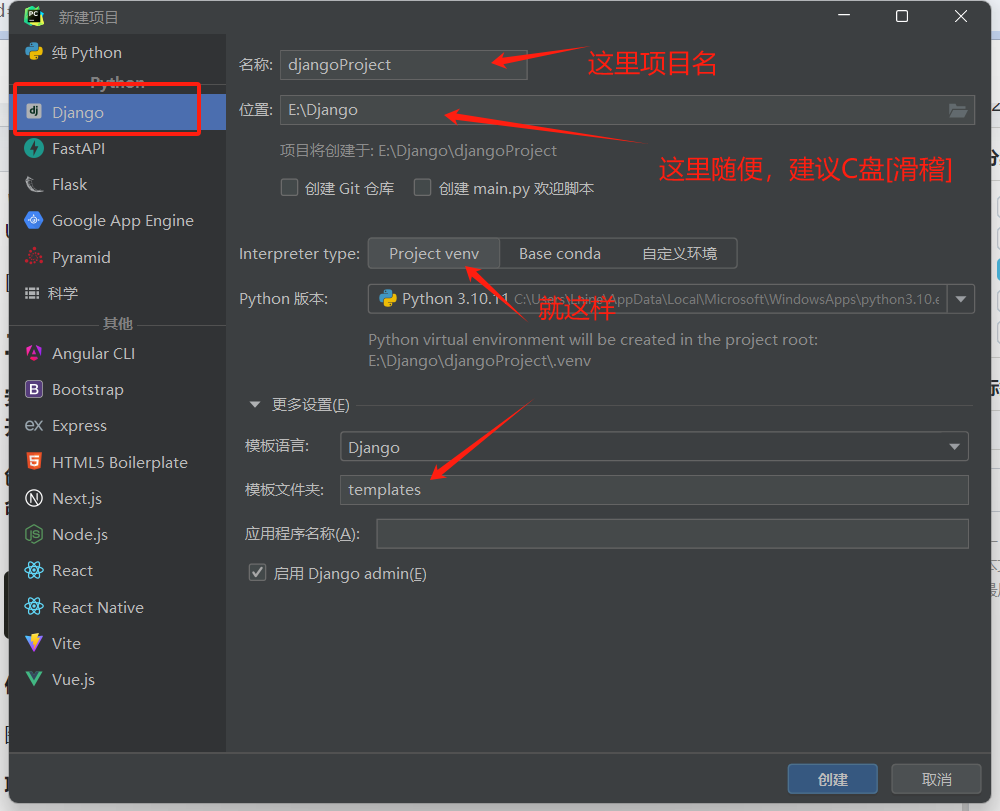 **创建好之后我们就可以在Pycharm中直接启动项目了,如果不想在Pycharm中启动,也可以通过打开命令窗口(Ctrl+Shift+t)输入以下指令**: ```shell 1. cd 你的项目目录 2. python3 manage.py runserver ``` **然后你就会得到如下提示**: 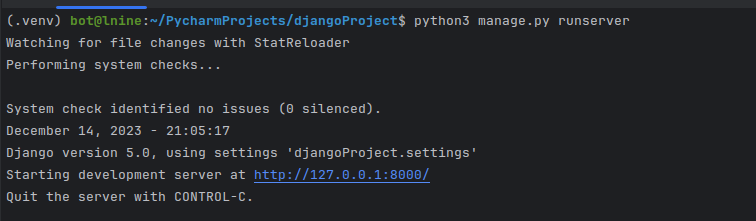 **项目默认的是走8000端口,这时候我们访问 http://127.0.0.1:8000 就会看到如下效果**: 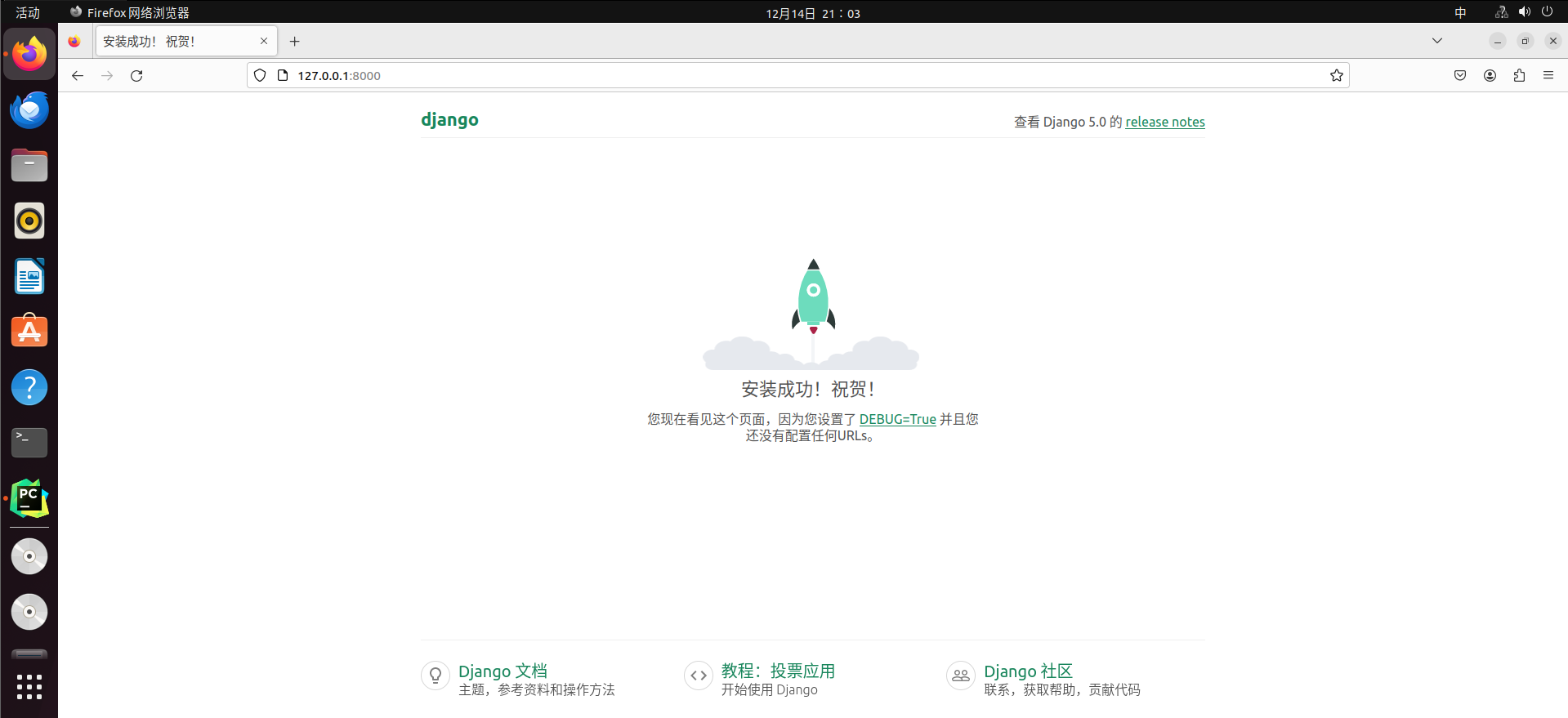 **如果不想用8000端口,也可以通过以下命令来修改项目端口** ```shell python3 manage.py runserver 指定端口号 ``` **关闭也很简单,直接在命令窗口Ctrl+c就行**。 ### 三、修改基础配置 **成功安装Django之后,我们发现全部都是英文的,而且终端返回的时间信息也与北京时间不一样,因为咱们是东八区嘛,肯定会有时差,这时候就需要进行一些修改了,我们进入项目同名文件夹,找到settings.py修改一些配置**: ```python LANGUAGE_CODE = 'zh-Hans' TIME_ZONE = 'Asia/Shanghai' ``` **修改好以后就是中文了和北京时间啦!** **好辽,本次记录到此结束。** *(部分资源来源于网络,不做保证)* Loading... ## 前言 > **大二上课程比较少,就想着学习一下新技能,以备不时之需(@.@)。于是在觉得自己有一定的Python基础下,选择了学习基于Python开发的重量级Web框架Django。(当然有一部分原因是Python学起来比较简单,开发也快,就是听说性能不怎么好)现在就来记录一下学习过程吧。** ### 一、虚拟机的安装 **我们首先安装VMware,网上资源都有,就不过多赘述。然后虚拟机系统这里选择的是Ubuntu,也算是比较主流的系统了吧(哈哈哈),ok,这个我看了网上也有教程,嘻嘻,真方便。然后我列举了一些可能会有的问题** <div class="tip inlineBlock info"> 问题如下: (1)为什么选择虚拟机? 虚拟机会给我测试带来更多便捷,例如提供Linux虚拟环境更好地模拟产品上线环境,能更方便地获取所需要的包,等等。 (2)虚拟机有什么缺点? 吃电脑配置,会让电脑风扇唔唔唔地高速旋转。 (3)虚拟机里需要配置哪些? 看情况选择下载开发工具,例如,VScode,Pycharm(工具网上都有很多教程了,这里就不做过多介绍了),剩下还有很多其他的我也不知道的配置,看着来吧,嘻嘻。 </div> <div class="tip inlineBlock warning"> **1.如果不想用虚拟机也可以在自己电脑本地来玩哦,看自己的个人喜好吧 2.我用的是Pycharm,所以下文皆以Pycharm为操作软件进行记录。** *VMware17.0.1(解锁版)下载*:<button class=" btn m-b-xs btn-warning " onclick="window.open('https://www.uy5.net/vmware/','_blank')">点我下载</button> *Ubuntu22.04.3下载*:<button class=" btn m-b-xs btn-warning " onclick="window.open('https://releases.ubuntu.com/22.04/ubuntu-22.04.3-desktop-amd64.iso','_blank')">点我下载</button> </div> ### 二、安装Django **安装好Ubuntu之后,我们就可以进行Django的一系列操作了。首先当然就是获取Django了,我们打开下好的Pycharm,在项目创建中选择创建Django,如图**: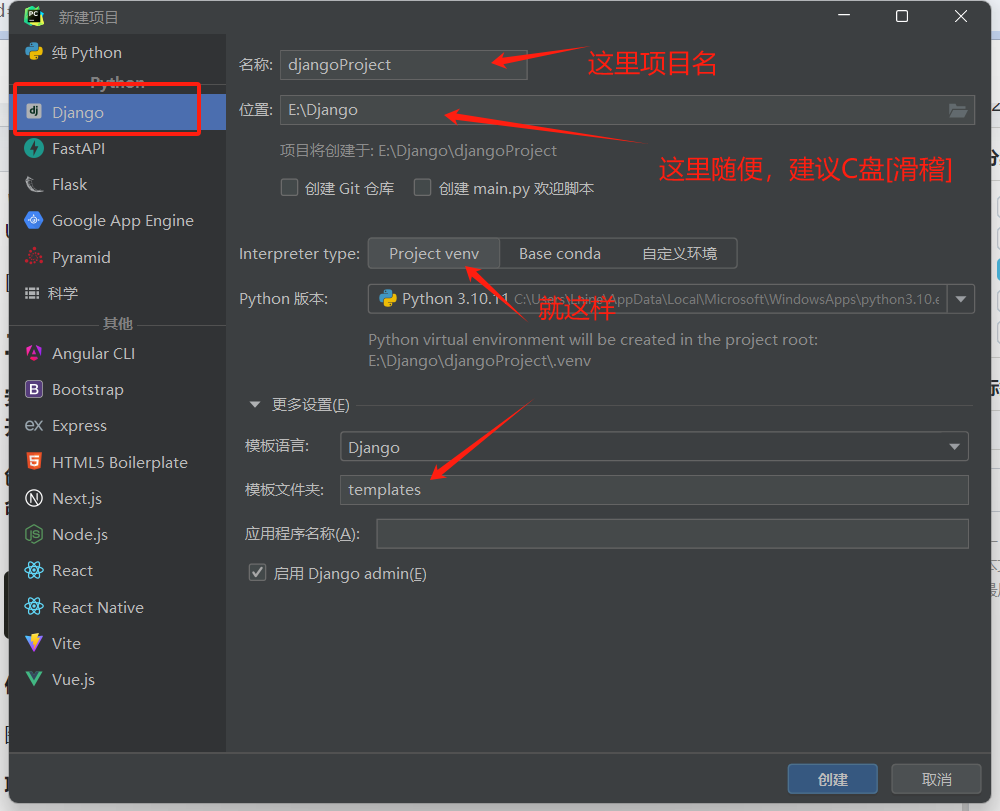 **创建好之后我们就可以在Pycharm中直接启动项目了,如果不想在Pycharm中启动,也可以通过打开命令窗口(Ctrl+Shift+t)输入以下指令**: ```shell 1. cd 你的项目目录 2. python3 manage.py runserver ``` **然后你就会得到如下提示**: 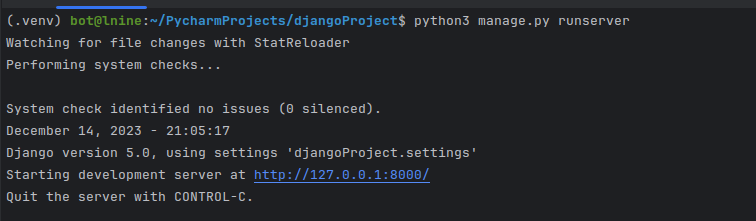 **项目默认的是走8000端口,这时候我们访问 http://127.0.0.1:8000 就会看到如下效果**: 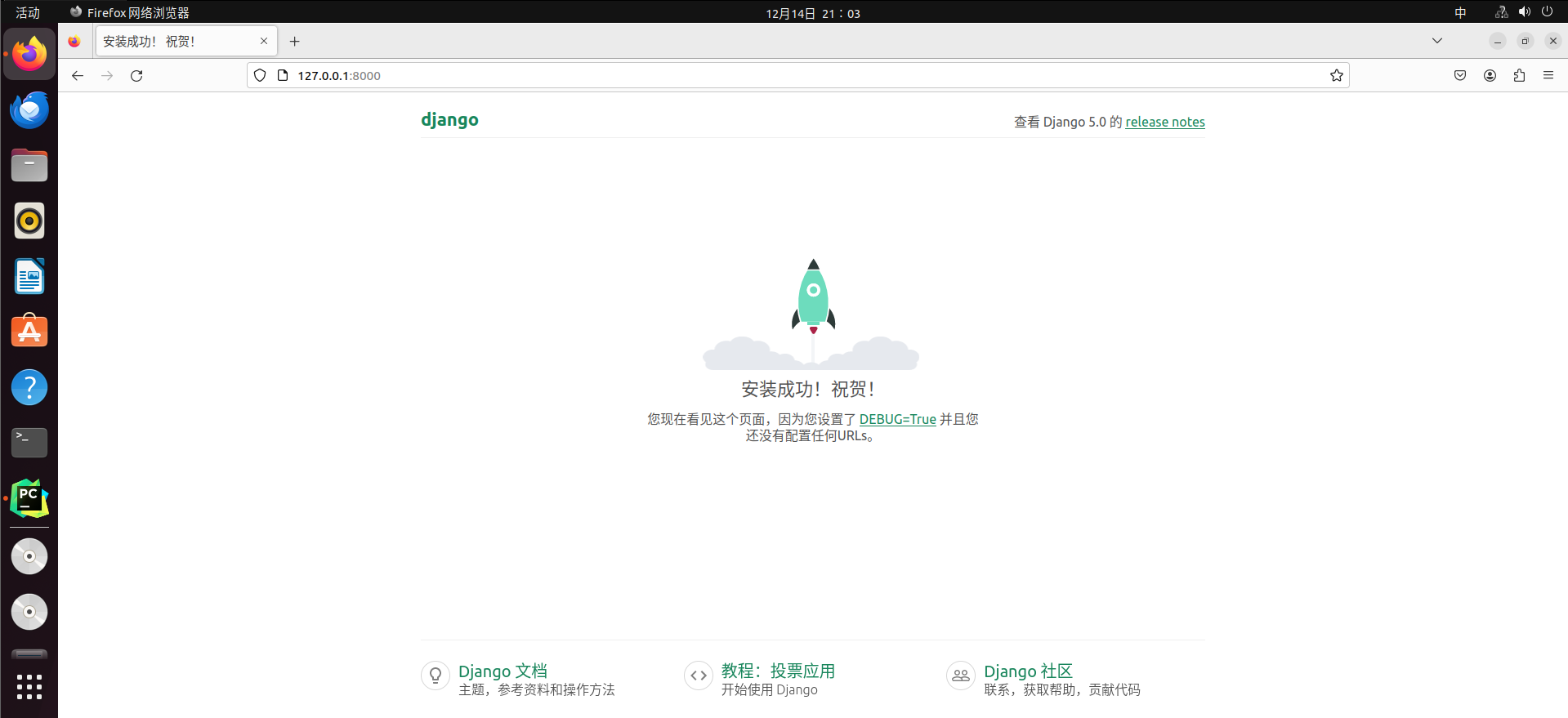 **如果不想用8000端口,也可以通过以下命令来修改项目端口** ```shell python3 manage.py runserver 指定端口号 ``` **关闭也很简单,直接在命令窗口Ctrl+c就行**。 ### 三、修改基础配置 **成功安装Django之后,我们发现全部都是英文的,而且终端返回的时间信息也与北京时间不一样,因为咱们是东八区嘛,肯定会有时差,这时候就需要进行一些修改了,我们进入项目同名文件夹,找到settings.py修改一些配置**: ```python LANGUAGE_CODE = 'zh-Hans' TIME_ZONE = 'Asia/Shanghai' ``` **修改好以后就是中文了和北京时间啦!** **好辽,本次记录到此结束。** *(部分资源来源于网络,不做保证)* 最后修改:2023 年 12 月 14 日 © 禁止转载 打赏 赞赏作者 支付宝微信 赞 2 如果觉得我的文章对你有用,请随意赞赏